- iCloud คือบริการพื้นที่จัดเก็บข้อมูลที่ช่วยให้ซิงค์รูปภาพ ปฏิทิน เอกสาร และอื่นๆ กับผลิตภัณฑ์ Apple ทั้งหมดของคุณได้อย่างง่ายดาย
- แต่ถ้า iCloud ไม่ทำงาน คุณอาจสูญเสียการเข้าถึงข้อมูลทั้งหมดของคุณ
- ตรวจสอบของเรา แก้ไขหน้า เพื่อประโยชน์อื่น ๆ คำแนะนำจากผู้เชี่ยวชาญด้านเทคโนโลยีที่น่าเชื่อถือของเรา
- ดูของเรา เว็บคลาวด์ฮับ สำหรับข้อมูลเพิ่มเติมเกี่ยวกับบริการคลาวด์ที่ดีที่สุด

ลงทะเบียนตอนนี้และรับ พื้นที่เก็บข้อมูลฟรี 5 GB สำหรับไฟล์ที่สำคัญที่สุดของคุณ ซิงค์กับอุปกรณ์ทั้งหมดของคุณและเข้าถึงได้ง่าย นี่คือสิ่งที่เสนอให้คุณ:
- เข้าถึงข้อมูลของคุณโดยไม่มีข้อผิดพลาดหรือการสูญเสียใดๆ
- การเข้ารหัสไฟล์และการสำรองข้อมูลของคุณแบบ end-to-end
- แชร์ไฟล์ของคุณกับผู้ใช้ที่ไม่ซิงค์
จัดเก็บ แชร์ และเข้าถึงไฟล์ของคุณ
จากทุกที่
การตั้งค่า iCloud ล้าสมัย ป๊อปอัปที่มีประสบการณ์โดยสมาชิก Windows OS เป็นการบ่งชี้ว่า รหัสผ่านเฉพาะแอป จำเป็นต้องเข้าถึงบัญชี iCloud ของพวกเขา
ผู้ใช้อาจไม่สามารถกำจัดป๊อปอัปข้อผิดพลาดนี้ขณะพยายามใช้แพลตฟอร์มบุคคลที่สามได้จนกว่าจะถึง
รหัสผ่านเฉพาะแอป ถูกสร้างขึ้นโดยใช้บัญชี iCloud ของพวกเขาผ่านทางเว็บไซต์ของ Appleก่อนที่เราจะดำเนินการต่อ เป็นการเหมาะสมที่สุดที่จะมีการกำหนดคำศัพท์บางคำไว้อย่างชัดเจน
รหัสผ่านเฉพาะแอปคืออะไร
รหัสผ่านเฉพาะแอพให้สิทธิ์คุณในการลงชื่อเข้าใช้บัญชี iCloud ของคุณอย่างปลอดภัยด้วย Apple ID ของคุณเมื่อใช้แอพของบริษัทอื่น
การรับรองความถูกต้องด้วยสองปัจจัย (2FA) คืออะไร
การตรวจสอบสิทธิ์แบบสองปัจจัย หรือที่เรียกกันทั่วไปว่า 2FA หรือที่เรียกอีกอย่างว่าการยืนยันแบบสองขั้นตอนคือกระบวนการรักษาความปลอดภัยที่ปรับปรุงขั้นตอนการลงชื่อเข้าใช้ขั้นพื้นฐานของคุณโดยการเพิ่มขั้นตอนเพิ่มเติม
เคล็ดลับด่วน
เบื่อที่ไม่สามารถเข้าถึงข้อมูลของคุณ? แล้ว ซูลซ เป็นโซลูชั่นที่สมบูรณ์แบบสำหรับการสำรองข้อมูลของคุณ!
บริการนี้สามารถสำรองข้อมูลคอมพิวเตอร์ แล็ปท็อป เซิร์ฟเวอร์ และอุปกรณ์จัดเก็บข้อมูลภายนอกหรือเครือข่าย รองรับ Windows และ Mac และคุณสามารถใช้งานได้จากสมาร์ทโฟนของคุณ
Zoolz ให้พื้นที่จัดเก็บข้อมูลที่เชื่อถือได้ซึ่งอยู่บนโครงสร้างพื้นฐานของ Amazon AWS ที่ปลอดภัยเป็นพิเศษ ไม่มีการจำกัดความเร็วหรือขนาดในการอัปโหลดหรือดาวน์โหลด

ซูลซ
รับการเข้ารหัสระดับทหาร 256-AES ที่มีความปลอดภัยสูงสำหรับการสำรองข้อมูลของคุณด้วย Zoolz
เข้าไปดูในเว็บไซต์
ฉันจะแก้ไขข้อผิดพลาดการตั้งค่า iCloud ที่ล้าสมัยใน Windows ได้อย่างไร
1. เปิดใช้งานการรับรองความถูกต้องด้วยสองปัจจัยหรือการตรวจสอบสองขั้นตอน
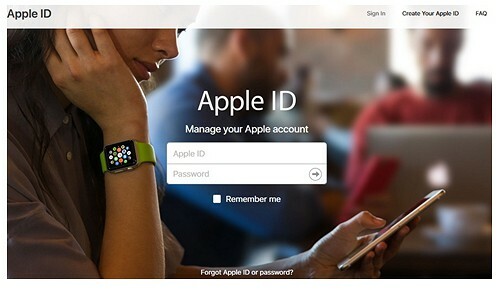
- เปิด Apple ID หน้า.
- เข้าสู่ระบบด้วยส่วนบุคคลของคุณ Apple ID และ รหัสผ่าน.
- ให้คำตอบที่เหมาะสมกับคุณ คำถามเพื่อความปลอดภัย
- คลิก ดำเนินการต่อ.
- ไปที่ แท็บความปลอดภัย และคลิก เริ่ม ภายใต้ การยืนยันแบบสองขั้นตอน
- ตี ดำเนินการต่อ
- เลือกของคุณ ภูมิภาคที่ต้องการ แล้วพิมพ์ หมายเลขโทรศัพท์ที่เชื่อถือได้
- เลือก ดำเนินการต่อ
- คุณจะได้รับสี่หลัก รหัสยืนยัน Apple ID บนหมายเลขโทรศัพท์ที่เชื่อถือได้ของคุณ
- ใส่รหัสลงในช่องว่างที่ให้ไว้และเลือก and ดำเนินการต่อ
- รหัสหายไป?
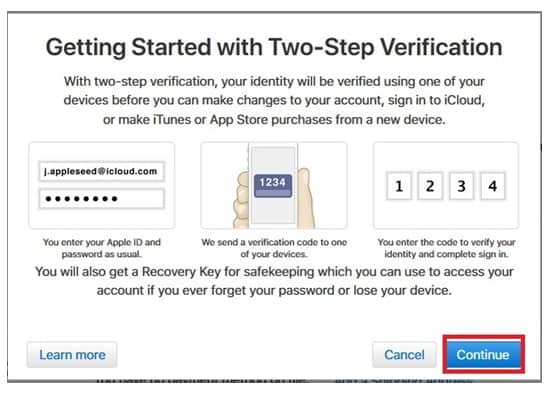
- หากคุณมีอุปกรณ์ที่เชื่อมโยงกับ Apple ID ของคุณ ให้ตรวจสอบยืนยัน หากไม่มี ให้คลิก ต่อ เพื่อดำเนินการต่อ.
- เก็บไว้ในที่ปลอดภัยของคุณ ตัวอักษรและตัวเลขคีย์การกู้คืน
- ตี ดำเนินการต่อ
- ยืนยัน คีย์การกู้คืนของคุณ
- ตรวจสอบ ข้อกำหนดและเงื่อนไข กล่องและเลือก เปิดใช้งานการยืนยันแบบสองขั้นตอน
- คลิก เสร็จแล้ว เพื่อดำเนินการต่อ.
2. สร้างรหัสผ่านเฉพาะแอป
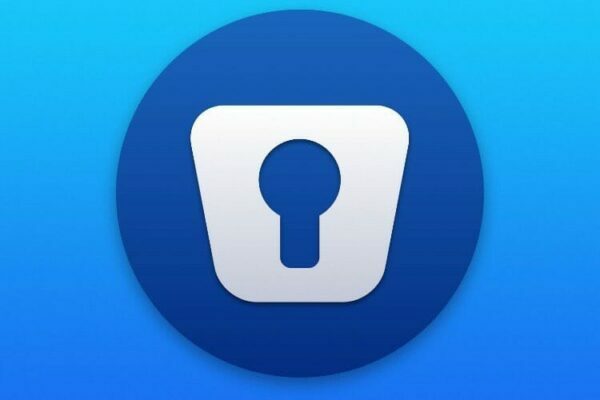
- ไปที่ แท็บความปลอดภัย และเลือก สร้างรหัสผ่าน
- พิมพ์ ฉลาก สำหรับรหัสผ่านนี้
- ตี สร้าง.
- คัดลอกที่สร้างขึ้น รหัสผ่านเฉพาะแอปและคลิก เสร็จแล้ว.
- ค้นหา แอพที่คุณต้องการรหัสผ่านเฉพาะแอพและ เปิด มัน.
- แล้ว วาง รหัสผ่านเฉพาะ
ได้ก่อให้เกิด รหัสผ่านเฉพาะแอป สำหรับแอปของบุคคลที่สามที่สนใจ ตอนนี้คุณต้องใช้รหัสผ่านเฉพาะนี้เพื่อให้สิทธิ์แอปเข้าถึงบัญชี Apple iCloud ของคุณได้อย่างไม่จำกัด
ณ จุดนี้ การตั้งค่า iCloud ล้าสมัย ป๊อปอัปข้อผิดพลาดไม่ควรเป็นปัญหาอีกต่อไป
หากด้วยเหตุผลใดก็ตาม แอปพลิเคชันของบริษัทอื่นกำหนดให้คุณต้องป้อนรหัสผ่านของบัญชี Apple iCloud อีกครั้ง เพียงใช้รหัสผ่านเฉพาะที่คุณสร้างไว้แล้ว
ในกรณีที่คุณเปลี่ยนรหัสผ่านหลักของบัญชี Apple ID ของคุณ รหัสผ่านเฉพาะแอปที่คุณสร้างขึ้นทั้งหมดจะถูกเพิกถอน
คุณจะต้องสร้างแอปใหม่สำหรับแอปที่ไม่ใช่ของ Apple ที่คุณต้องการให้สิทธิ์เข้าถึงบัญชีของคุณ
ปฏิบัติตามแต่ละขั้นตอนเหล่านี้ และแจ้งให้เราทราบว่าวิธีใดดีที่สุดสำหรับคุณโดยฝากข้อความไว้ในส่วนความคิดเห็นด้านล่าง
![ICloud Drive ไม่อยู่ใน Finder [วิธีแก้ปัญหาด่วน]](/f/a53a691aa7a467edf380637c3b66985b.jpg?width=300&height=460)

